विज्ञापन
जो कोई भी पेशेवर दिखने वाला न्यूज़लेटर बनाना चाहता है, उसके लिए बहुत सारे मुफ्त विकल्प उपलब्ध हैं। कुछ का उपयोग करना उतना ही आसान है जितना ई लिंक. सेवा के मुफ़्त और प्रीमियम संस्करण के साथ, eLink मिनटों में ऑनलाइन सामग्री को बढ़ावा देने वाले खूबसूरती से डिज़ाइन किए गए न्यूज़लेटर को एक साथ रखना बेहद आसान बनाता है।
ईलिंक के मुफ्त संस्करण के साथ, आपका पृष्ठ एम्बेड करने योग्य है और आप किसी के भी साथ लिंक साझा कर सकते हैं, लेकिन इसे न्यूज़लेटर के रूप में भेजने के लिए, आपको $15 प्रति माह के लिए प्रो संस्करण में अपग्रेड करना होगा। फिर आप Gmail या. का उपयोग करके अपने न्यूज़लेटर्स भेजने में सक्षम होंगे MailChimp.
मुफ़्त और सशुल्क संस्करणों के बीच एक और महत्वपूर्ण अंतर ईलिंक को बढ़ावा देने वाले आपके न्यूज़लेटर के नीचे एक बैनर है। हालाँकि, मुफ़्त और सशुल्क दोनों संस्करणों में आपको असीमित न्यूज़लेटर मिलते हैं।
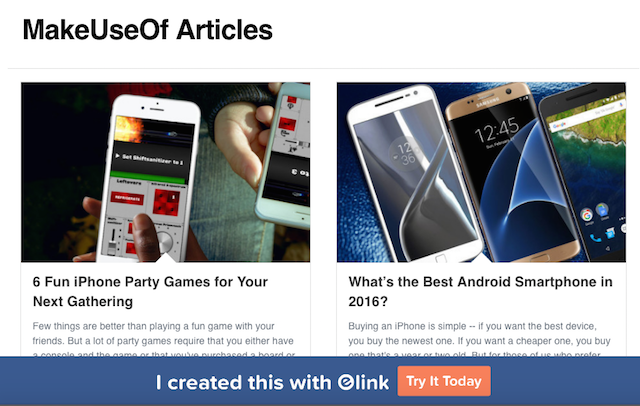
आपको केवल उन लिंक्स को तैयार करने की ज़रूरत है जिन्हें आप अपने न्यूज़लेटर में प्रचारित करना चाहते हैं। यदि उन लिंक से पहले से ही छवियाँ जुड़ी हुई हैं, तो eLink उनका उपयोग करेगी। यदि नहीं, तो आप अपनी सामग्री के साथ जाने के लिए कुछ अच्छी तस्वीरें भी तैयार करना चाहेंगे।
एक बार जब आप अपने लिंक और चित्र तैयार कर लेते हैं, तो यह कुछ सरल चरणों का पालन करने की बात है।
चरण 1
सबसे पहले, वह लेआउट चुनें जिसे आप अपने न्यूज़लेटर के लिए उपयोग करना चाहते हैं। चुनने के लिए आठ विकल्प हैं।
चरण 2
फिर आप अपने लिंक पेस्ट करना शुरू करना चाहेंगे। eLink एक प्रदान करता है क्रोम एक्सटेंशन जिसका उद्देश्य इस प्रक्रिया को थोड़ा आसान बनाना है।
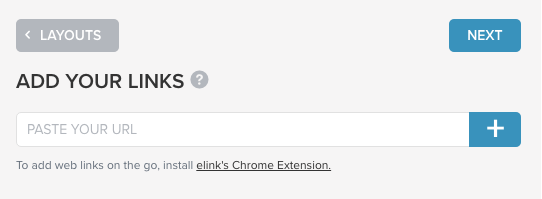
चरण 3
जब आप अपना लिंक दर्ज करते हैं, तो आप सही फसल प्राप्त करने के लिए अपनी छवि को चारों ओर खींच सकते हैं। आप अपने लिंक से स्वतः उत्पन्न शीर्षक और विवरण को संपादित भी कर सकते हैं। यदि आप किसी भिन्न छवि का उपयोग करना पसंद करते हैं, या आपकी सामग्री से संबद्ध कोई छवि नहीं है, तो आप इसे यहां अपलोड कर सकते हैं।
एक बार जब आप सहेजें बटन दबाते हैं, तो आपको अपने न्यूज़लेटर का पूर्वावलोकन देखने में सक्षम होना चाहिए। चरण 3 को तब तक दोहराएं जब तक आप अपने सभी लिंक शामिल नहीं कर लेते।
चरण 4
अपने सभी लिंक जोड़ने के बाद, हैडर टैब पर क्लिक करें ताकि आप अपने हेडर का चयन कर सकें। आपके पास एक छवि अपलोड करने, या केवल-पाठ शीर्षलेख का उपयोग करने का विकल्प है।
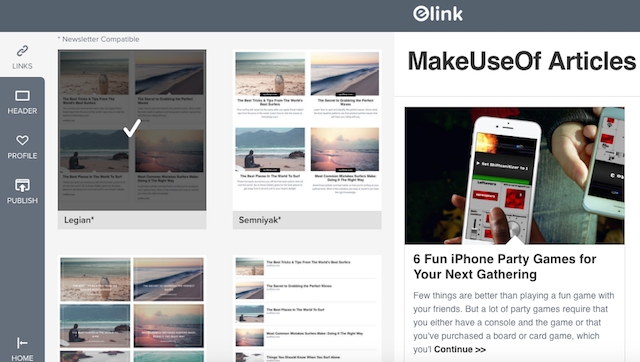
चरण 5
अपने न्यूज़लेटर को वैयक्तिकृत करने के लिए प्रोफ़ाइल टैब पर क्लिक करें। आप एक फोटो, एक टैगलाइन और तीन लिंक जोड़ सकते हैं। जब आप सोशल मीडिया लिंक दर्ज करते हैं, तो ईलिंक स्वचालित रूप से उस सोशल नेटवर्क के लोगो को शामिल कर लेगा। ईलिंक के लिए साइन अप करते समय आपने जो नाम इस्तेमाल किया वह यहां भी दिखाई देगा।
चरण 6
एक बार जब आप कर लेते हैं तो आप अपना न्यूज़लेटर प्रकाशित कर सकते हैं और उसे साझा कर सकते हैं। यदि आप इसे साझा करने के लिए तैयार नहीं हैं, तो आप मुखपृष्ठ पर वापस आ सकते हैं और आपका न्यूज़लेटर स्वचालित रूप से सहेजा जाना चाहिए।
यदि आप प्रकाशित करने के लिए तैयार हैं, तो बस प्रकाशित करें टैब पर जाएं, और अपने न्यूज़लेटर को एक नाम दें (केवल आपको देखने योग्य) ताकि आप अपने eLink डैशबोर्ड में विश्लेषण देख सकें। यदि आप अपने न्यूज़लेटर्स को eLink में खोजना आसान बनाना चाहते हैं, तो आप टैग भी जोड़ सकते हैं, साथ ही यह भी चुन सकते हैं कि आप अपने न्यूज़लेटर के ऑनलाइन संस्करण को खोज इंजन के अनुकूल बनाते हैं या नहीं।
एक बार जब आपका न्यूज़लेटर प्रकाशित हो जाता है, तो आप लिंक को अपने चाहने वाले के साथ साझा कर सकते हैं या इसे एम्बेड कर सकते हैं। जब आप किसी न्यूज़लेटर को अप्रकाशित नहीं कर सकते हैं, तो आप अपने डैशबोर्ड में थोड़ा ग्रे x दबाकर इसे आसानी से हटा सकते हैं।
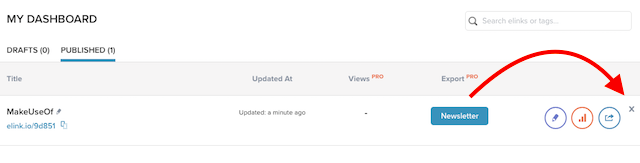
पूरी प्रक्रिया के दौरान, आप अपनी सेटिंग्स को समायोजित करने के लिए पिछले चरणों पर जा सकते हैं। यह विशेष रूप से उपयोगी है यदि आप यह देखना चाहते हैं कि प्रत्येक लेआउट विकल्प के साथ आपकी सामग्री कैसी दिखती है।
क्या आपके पास न्यूज़लेटर को आसानी से एक साथ रखने के लिए कोई सुझाव या तरकीब है? हमें टिप्पणियों में बताएं।
नैन्सी वाशिंगटन डीसी में रहने वाली एक लेखिका और संपादक हैं। वह पहले द नेक्स्ट वेब में मध्य पूर्व की संपादक थीं और वर्तमान में संचार और सोशल मीडिया आउटरीच पर डीसी-आधारित थिंक टैंक में काम करती हैं।